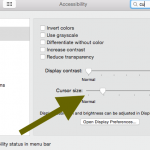Incluso sin el cable en su camino, los ratones de computadora inalámbricos tienen sus propios problemas, de hecho, no son muy diferentes de sus hermanos con cable, incluyendo los métodos de solución de problemas. Dicho esto, si tienes problemas con tu ratón inalámbrico, busca a continuación varias soluciones a tu problema.
Superficie inadecuada
Una de las primeras soluciones que deberías probar es considerar la superficie en la que está tu ratón. ¿El cursor del ratón se mueve de forma errática? ¿En qué tipo de superficie está usando el ratón inalámbrico? Un ratón moderno tendrá una luz roja que brilla desde abajo (vívela para ver). Esa luz roja ha reemplazado la función de la bola del ratón. Las superficies altamente reflectantes pueden hacer que el cursor del ratón se mueva de forma extraña porque la luz rebota, causando una especie de interferencia.
Por otro lado, una superficie desigual hará que el ratón lea la superficie de manera extraña porque la luz llega a pequeñas colinas en la superficie.
La mejor superficie es una superficie plana con un acabado plano. Sin embargo, si puedes deslizar una alfombrilla de ratón bajo el ratón, sería la condición perfecta.
Problemas en el manejo del poder
Si una nueva superficie elegante para tu ratón no funcionó, entonces la siguiente es comprobar si hay algún problema con la energía. ¿Cuándo fue la última vez que cambiaste las pilas? ¿Fue cuando se lanzaron los ratones inalámbricos por primera vez? Entonces es hora de cambiarlas. Encontrarás una placa extraíble que alberga las pilas, normalmente en la parte inferior.
Y ya que estás, deberías encontrar un interruptor de encendido donde se alojan las baterías. Puede que lo hayas golpeado por accidente. Han ocurrido cosas más extrañas. Si el ratón está apagado, no verás una luz que emita el ratón cuando lo levantes.
Pruebe su dispositivo en otro ordenador
Esta solución funciona mejor si tienes otro dispositivo con el que usarlo. Casi cualquier cosa funcionará. Si tiene un puerto USB y funciona con un ratón, entonces conéctalo y mira si funciona.
Si funciona, no te asustes y pienses que tu ordenador está roto. Eso es muy poco probable y hay varias razones por las que no funcionaba en primer lugar como controladores anticuados, sistemas operativos obsoletos o simplemente el emparejamiento del ratón. Continúe con las soluciones antes de decidirse a comprar un nuevo ratón.
Mientras prueban los dispositivos, comprueben si otro ratón funciona. Si funciona, eso indicará que el controlador está desactualizado, que el receptor USB está fuera de servicio o que el Bluetooth necesita ser emparejado de nuevo. A continuación encontrarás instrucciones para cada uno.
Resincronización de sus dispositivos con el receptor USB
Ocasionalmente, debido a la conexión inalámbrica, el ratón puede desincronizarse con el dongle USB. Un ratón inalámbrico está compuesto de dos partes: el ratón y el USB dongle. El ratón se conecta al USB dongle a través de una conexión inalámbrica. Cuando esa conexión se desincroniza, la conexión no se realiza.
En algunos casos, sólo hay que quitarlo y volver a ponerlo en el puerto USB. Puede que lo hayas golpeado o que no se haya instalado correctamente. Como alternativa, prueba también con un puerto USB diferente. Es posible que el equipo necesite una segunda oportunidad para volver a explorar el puerto USB.
Emparejar su ratón Bluetooth inalámbrico
Al igual que con los ratones inalámbricos, si tienes un ratón Bluetooth, es posible que tengas que volver a emparejarlo con el ordenador. Todo lo que tiene que hacer es simplemente desparejar el ratón Bluetooth y volver a emparejarlo.
Así es como lo haces:
1. Para abrir el menú Inicio de Windows , haz clic en el logotipo de Windows que aparece en la esquina inferior izquierda de la pantalla, en la barra de tareas, de forma predeterminada. O bien, puedes presionar la tecla de Windows en el teclado.
2. En el menú de inicio de Windows, haga clic en Ajustes , representado por un icono de engranaje. Lo encontrarás en la esquina inferior izquierda del menú de inicio de Windows, justo encima de las opciones de potencia.
3. En el menú Configuración, haga clic en Dispositivos , que suele encontrarse en la parte superior del menú.
4. En el menú Dispositivos, haz clic en Bluetooth & otros dispositivos en la columna de la izquierda. 5. Localiza tu ratón Bluetooth y haz clic en Remove Device . Confirma haciendo clic en Sí .
5. Ahora empareja tu ratón Bluetooth de nuevo haciendo clic en Añadir Bluetooth u otro dispositivo , que se encuentra en la parte superior del menú.
6. En los dispositivos Bluetooth, hay un botón que se puede pulsar o mantener pulsado que emite la señal. Al presionarlo, se transmite el dispositivo Bluetooth para que la computadora lo capte.
7. Cuando aparezca tu ratón Bluetooth, haz clic en él y luego en Pareja .
Apague su computadora y actualice su sistema operativo
1. Para abrir el menú Inicio de Windows , haz clic en el logotipo de Windows que aparece en la esquina inferior izquierda de la pantalla, en la barra de tareas, de forma predeterminada. O bien, puedes presionar la tecla de Windows en el teclado.
2. En el menú de inicio de Windows, haga clic en Ajustes , representado por un icono de engranaje. Lo encontrarás en la esquina inferior izquierda del menú de inicio de Windows, justo encima de las opciones de potencia.
3. En el menú Configuración, haz clic en Actualizar & Seguridad . Lo encontrarás cerca de la parte inferior del menú.
4. En Update & Security, haz clic en Windows Update en la columna de la izquierda. 5. En la parte superior de la página de Windows Update, haz clic en Check for updates .
Windows suele actualizarse automáticamente, pero a veces es necesario forzar una actualización.
Es hora de actualizar a sus conductores
1. Para abrir el menú Inicio de Windows , haz clic en el logotipo de Windows que aparece en la esquina inferior izquierda de la pantalla, en la barra de tareas, de forma predeterminada. O bien, puedes presionar la tecla de Windows en el teclado.
2. En cualquier lugar del Inicio de Windows, escribe » Administrador de dispositivos » y haz clic en la aplicación cuando aparezca en el menú de inicio.
3. En el Administrador de Dispositivos, diríjase a Ratones y otros dispositivos señaladores . Haz clic en la pequeña flecha a la izquierda para expandirla.
4. Encuentra tu ratón inalámbrico y haz clic con el botón derecho del ratón. En el menú que aparece, haz clic en Actualizar controlador .
5. En el menú de configuración, haga clic en Buscar automáticamente el software de controlador actualizado .